Matlab的绘图和可视化能力是不用多说的,可以说在业内是家喻户晓的。。
今天我只是讨论下如何保存这些由Matlab绘制出来的图像呢?当然借助第三方截图软件,就算了!
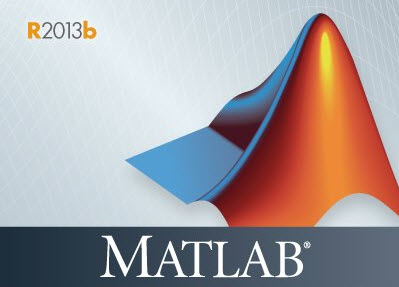
1、直接另存为
在figure中使用菜单file——>saveas——>选择保存形式(fig,eps,jpeg,gif,png,bmp等),这个的缺点是另存为的图像清晰度有很大的牺牲
2、复制到剪贴板
在figure中使用菜单edit——>copy figure——>此时图像就复制到剪贴板了,我们可以借助其他软件(比如:绘图板)保存为需要的图片。这种办法可以保存超大或者超长的图片
3、saveas命令格式
Matlab提供直接的saveas函数可以将指定figure中的图像或者simulink中的框图进行保存,相当于【文件】中的【另存为】
% saveas(figure_handle,filename,fileformat)
plot(1:10);
saveas(gcf,‘myfig.jpg’)
复制代码
4、print函数
print函数原本不是用来进行图像保存了,而是操作打印机的,但是这里我们可以借用下
% print(figure_handle,fileformat,filename)
x=-pi:2*pi/300:pi;
y=sin(x);
plot(x,y);
%Matlab根据文件扩展名,自动保存为相应格式图片,另外路径可以是绝对也可以是相对
print(gcf,'-dpng','abc.png') %保存为png格式的图片到当前路径
复制代码
另外有网友向我反映,有时我们只有一个Matlab图像的fig文件,但没有该图像的相关坐标数据,那我们如何获取fig图像的数据呢,这个其实比较好办
1、将那个fig文件保存到Matlab的搜索路径下,双击打开它
2、在Matlab的command中输入如下内容
h=get(gcf,'chidren')
data=get(h,{'xdata','ydata','zdat a'})



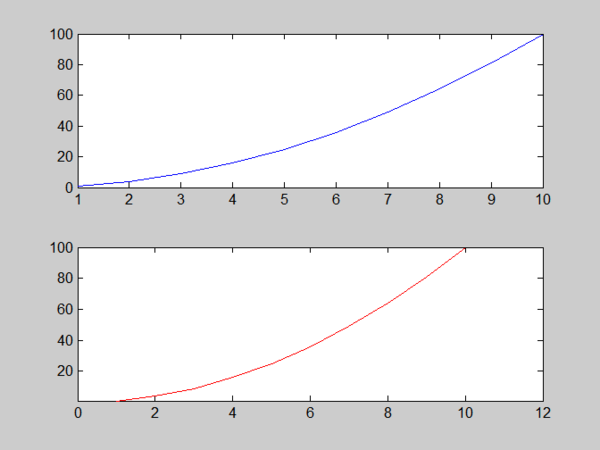 Matlab技巧26:MATLAB
Matlab技巧26:MATLAB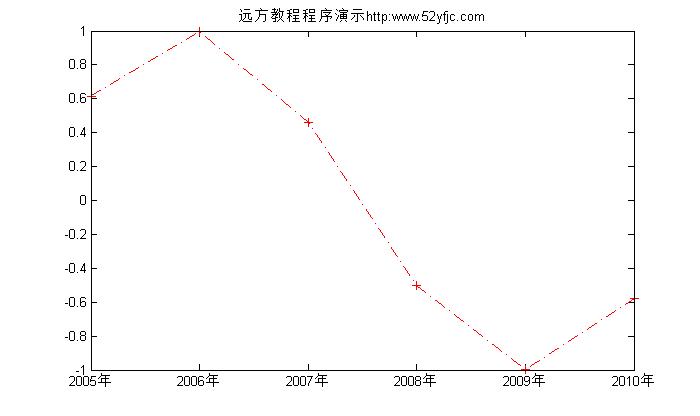 Matlab技巧25:matlab
Matlab技巧25:matlab Dreamwerver 8.0
Dreamwerver 8.0 AE: After Effects CS5.5
AE: After Effects CS5.5![会声会影X5入门到精通01:入门篇[视频教程]](/upfiles/image/201507/hshyx5z1.jpg) 会声会影X5入门到精通
会声会影X5入门到精通 腾讯电脑管家最新版
腾讯电脑管家最新版 2345手机浏览器
2345手机浏览器

